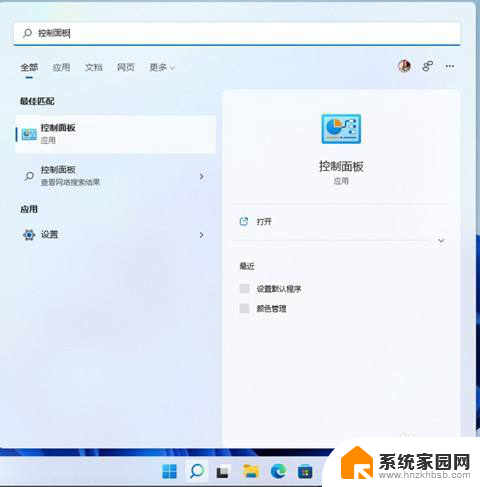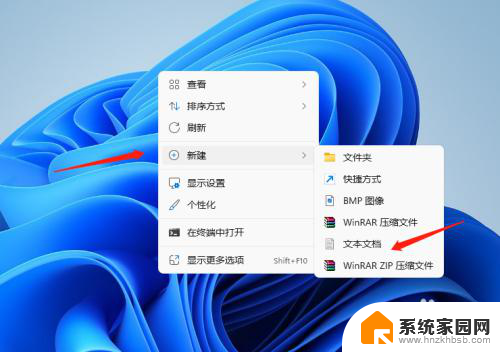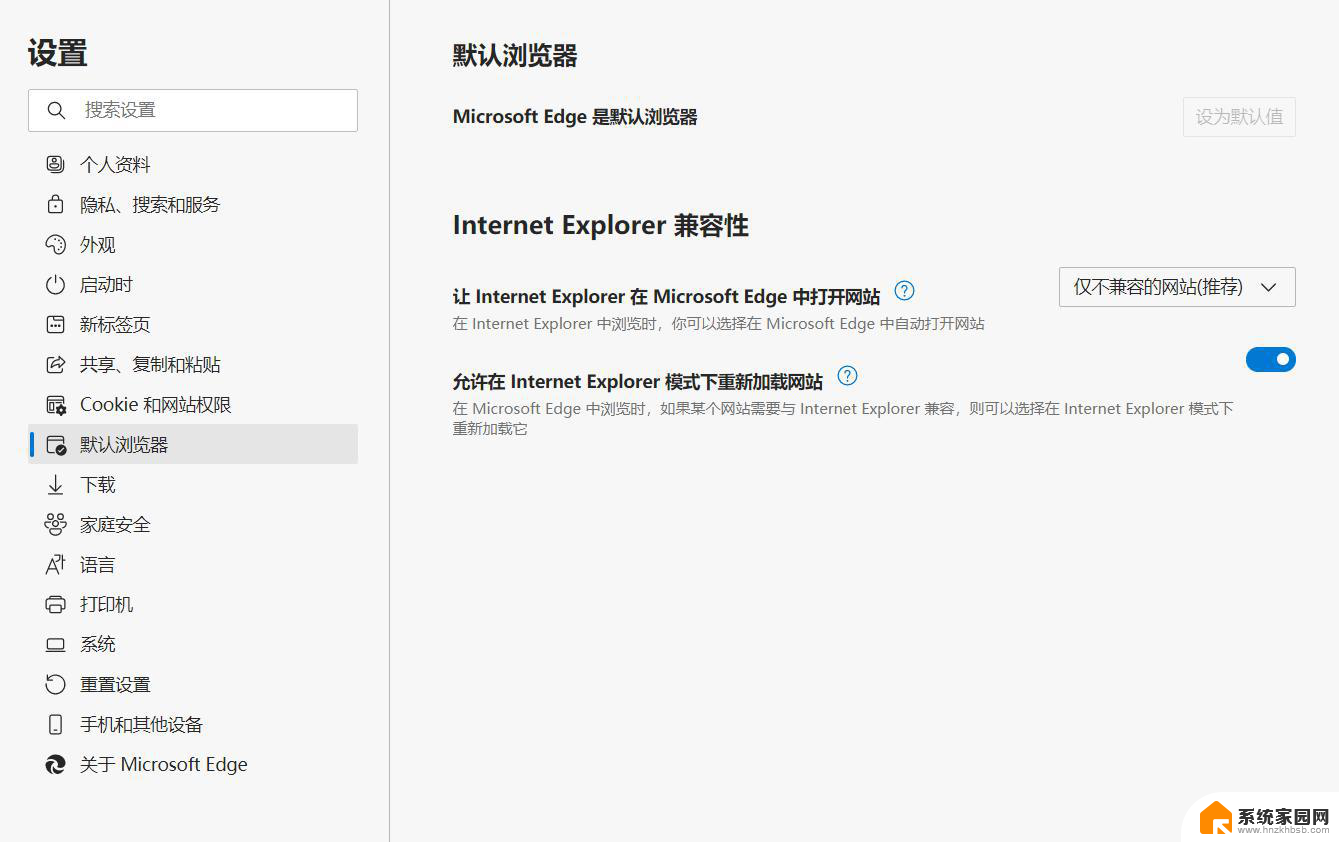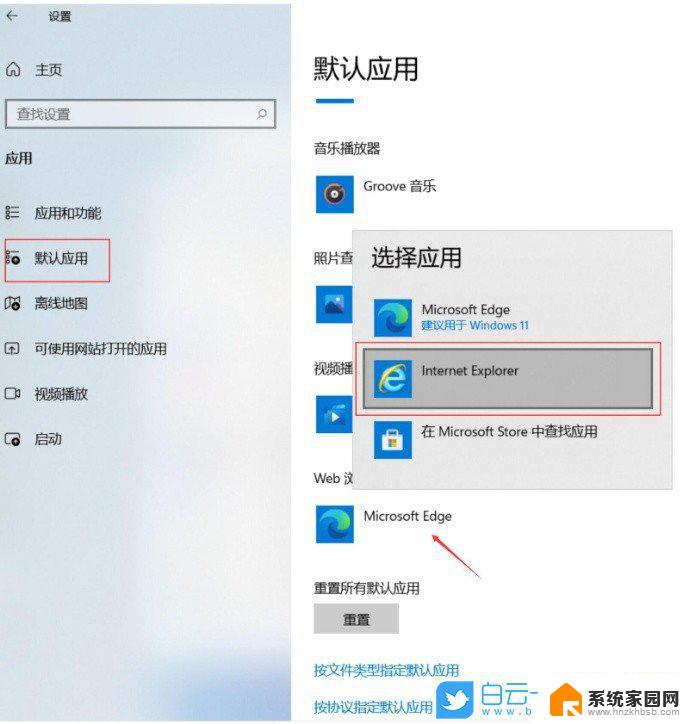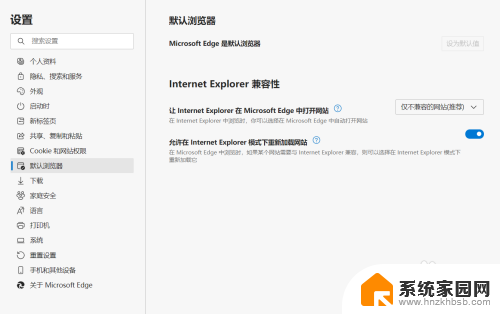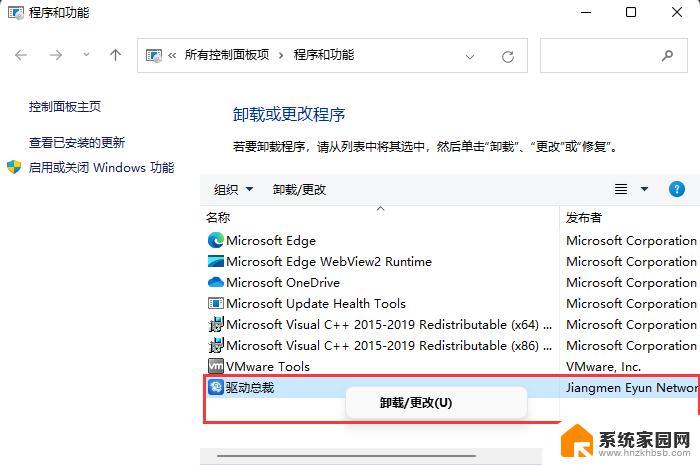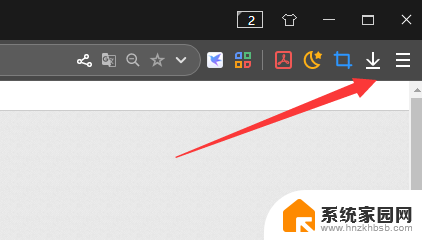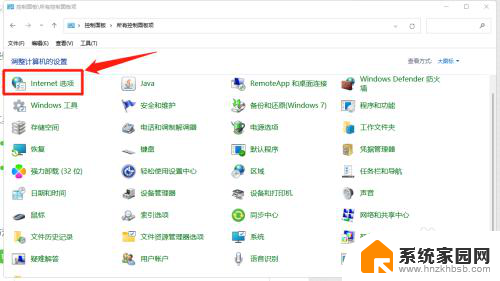win11浏览器的internet选项在哪 Win11的IE浏览器在哪个文件夹
Win11浏览器的Internet选项是许多用户常常需要使用的功能之一,在新版的Win11中,我们可能会感到有些困惑,不知道该在哪个文件夹中找到IE浏览器。事实上Win11的IE浏览器并不像以往那样被放置在一个单独的文件夹中,而是被整合到操作系统的核心中。这样的设计使得IE浏览器更加高效、稳定,并且更好地与其他系统组件进行交互。我们无需再在文件夹中寻找IE浏览器的位置,只需要在Win11系统中点击相应图标即可轻松访问IE浏览器。
步骤如下:
1.打开控制面板,可以在搜索中输入“控制面板”来打开。
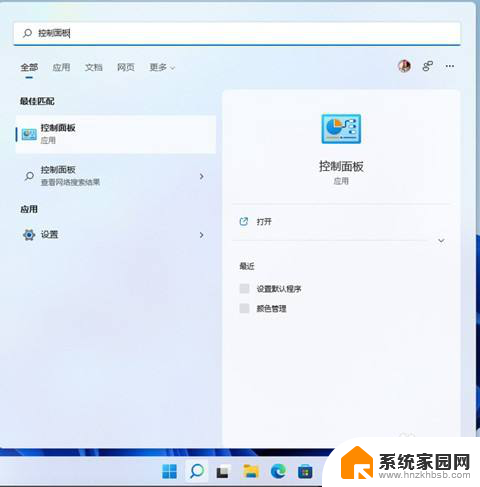
2. 点击“Internet 选项”,在弹出的窗口中选择“高级”选项卡。往下拉,找到“启动第三方浏览器扩展”将这个选项前的勾去掉,点击右下角的应用。
点击右上角的“?”即可打开完整的IE11浏览器,该模式下IE浏览器基本不会出现兼容性问题。
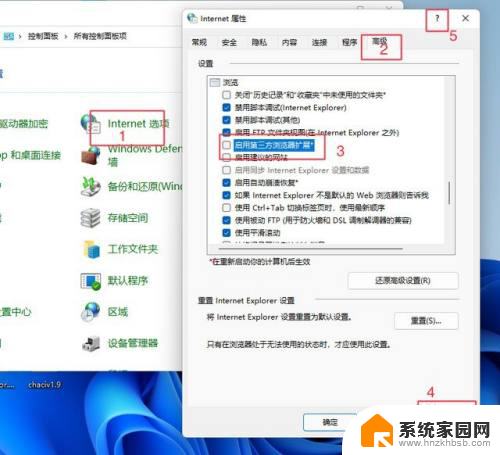
3.右键任务栏上的IE图标,选择“固定到任务栏”。下次就可以直接从任务栏打开IE11浏览器了。
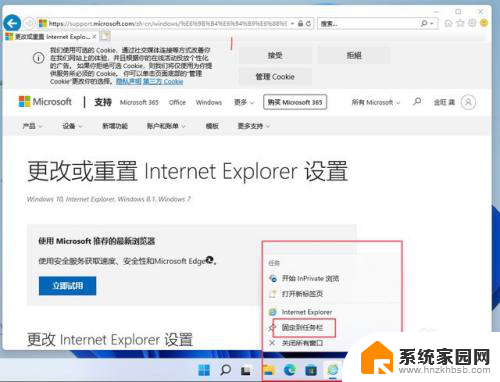
以上就是关于Windows 11浏览器的Internet选项的全部内容,如果有遇到类似情况的用户,可以按照小编提供的方法来解决问题。